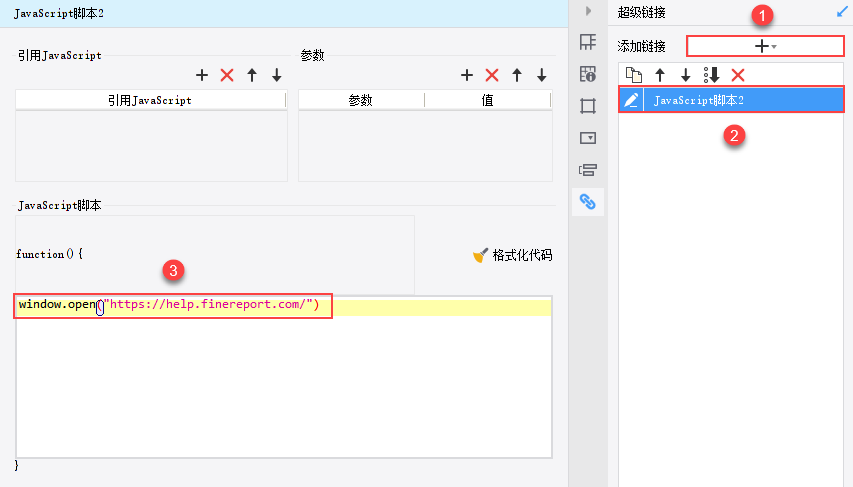1. 概述编辑
超级链接在线视频学习请查看:超级链接。
1.1 应用场景
报表设计时,可以给单元格、组件、图表添加超级链接,报表预览时,点击超级链接即跳向指定的目标或实现某种效果。
这个目标可以是另一张报表、一个网页、一张图片、一个电子邮件地址、一个文件甚至是一个应用程序等等。
1.2 功能介绍
超级链接的类型有八种,分别是:
网络报表
邮件
网页链接
动态参数
JavaScript 脚本
图表超链-悬浮框图表
图表超链-联动单元格
图表超链-联动悬浮元素
2. 示例编辑
2.1 示例效果
1)动态参数:点击订购日期这个标题字段时,实现日期的升降排序。
2)网络报表:点击订单信息表中的订单号时,会链接到该订单号对应的订单明细表。
3)JavaScript 脚本:点击导出时,超链接将该订单号对应的订单明细表以 Excel 格式导出。
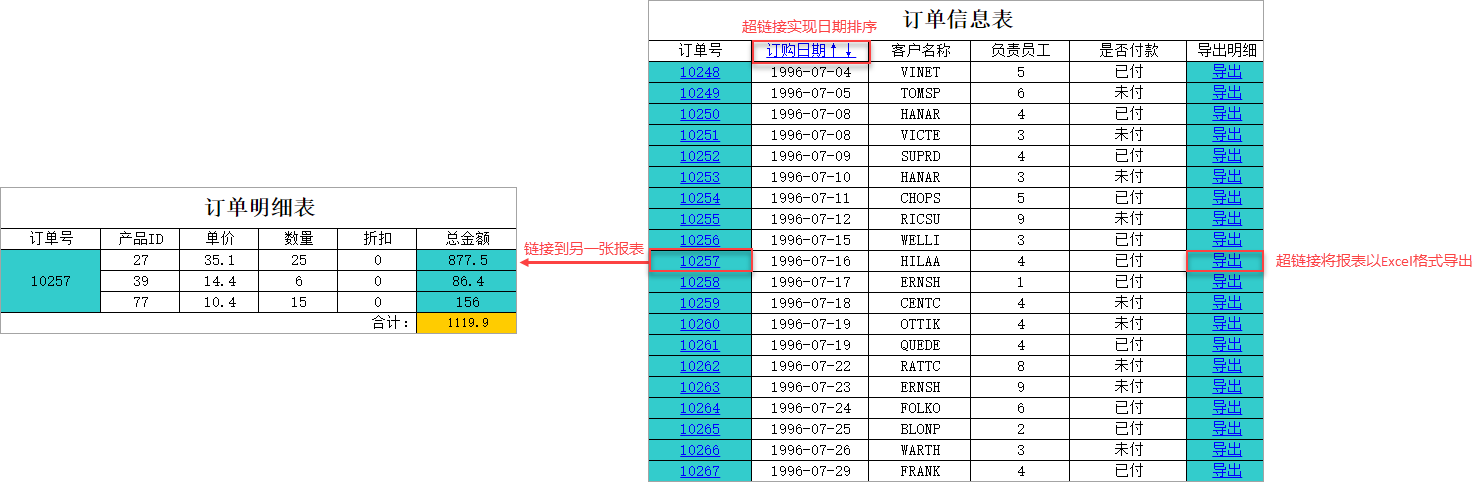
2.2 订单明细表设计
2.2.1 数据准备
新建数据集 ds1,数据库查询对话框中写入 SQL 查询语句SELECT * FROM 订单明细,取出订单明细表中的所有数据。
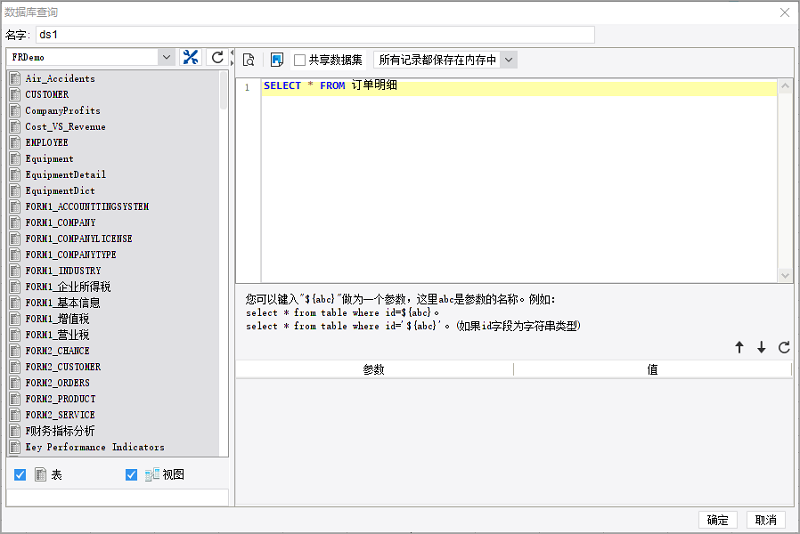
2.2.2 表格样式设计
按照下面表格中的说明设计订单明细表的样式。
| 单元格 | 操作 |
|---|---|
| A1~F2 | 合并单元格,写入标题「订单明细表」,字号15,字体居中,加粗 |
| A3~F3 | 分别写入字段标题名:订单号,产品 ID,单价,数量,折扣,总金额。字体居中 |
| A4~E4 | 分别将数据集中数据列:订单 ID,产品 ID,单价,数量,折扣 拖入到对应单元格中。字体居中,A4背景色 #33cccc |
| F4 | 插入公式C4*D4*(1-E4),字体居中,背景色 #33cccc |
| A5~E5 | 合并单元格,写入文本信息「合计:」,字体靠右 |
| F5 | 插入公式SUM(F4),字体居中,背景色 #ffcc00 |
给表格整体添加黑色的内外边框,最终效果如下图所示:
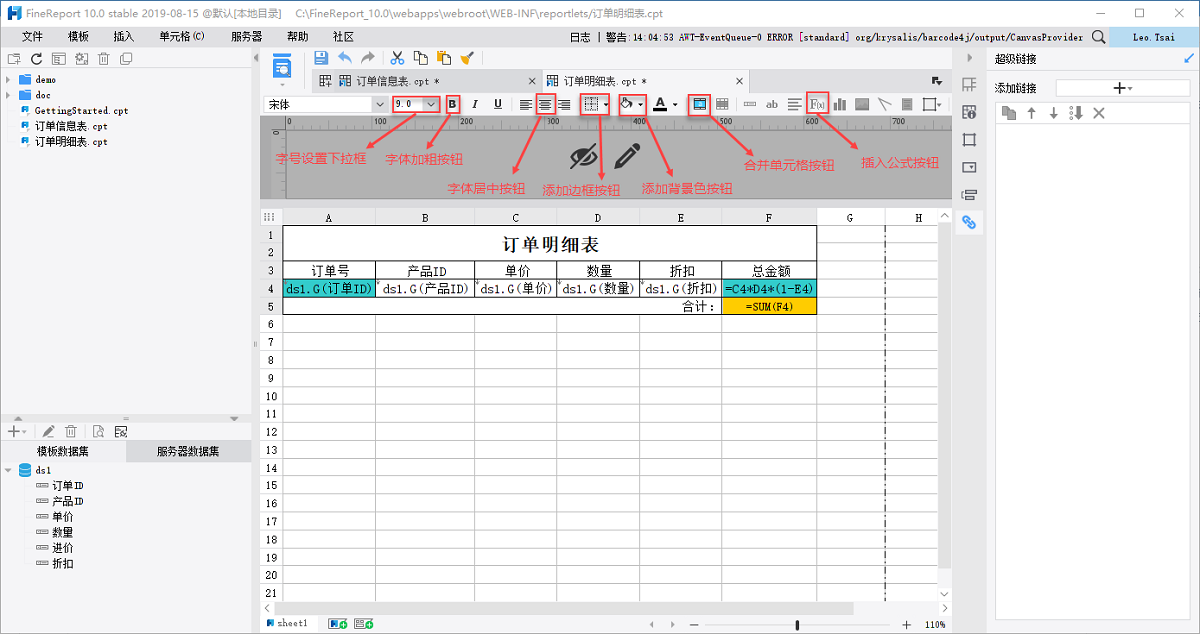
2.3 订单信息表设计
2.3.1 数据准备
新建数据集 ds1,数据库查询对话框中写入 SQL 查询语句SELECT * FROM 订单,取出订单表中的所有数据。
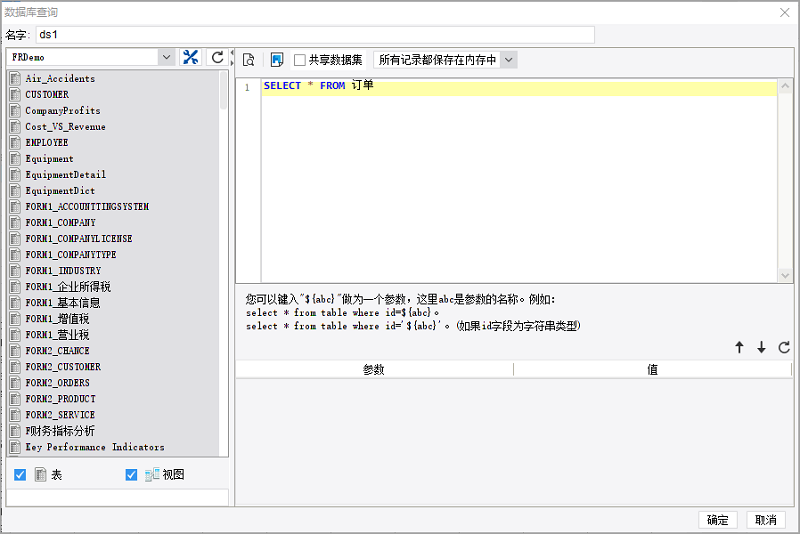
2.3.2 表格样式设计
1)按照下面表格中的说明设计订单明细表的样式。
| 单元格 | 操作 |
|---|---|
| A1~F2 | 合并单元格,写入标题「订单信息表」,字号15,字体居中,加粗 |
| A3~F3 | 分别写入字段标题名:订单号,订购日期↑↓,客户名称,负责员工,是否付款,导出明细。字体居中 |
| A4~E4 | 分别将数据集中数据列:订单 ID,订购日期,客户 ID,雇员 ID,是否已付 拖入到对应单元格中。字体居中,A4背景色 #33cccc |
| F4 | 写入文本信息「导出」,字体居中,背景色 #33cccc |
给表格整体添加黑色的内外边框,如下图所示:
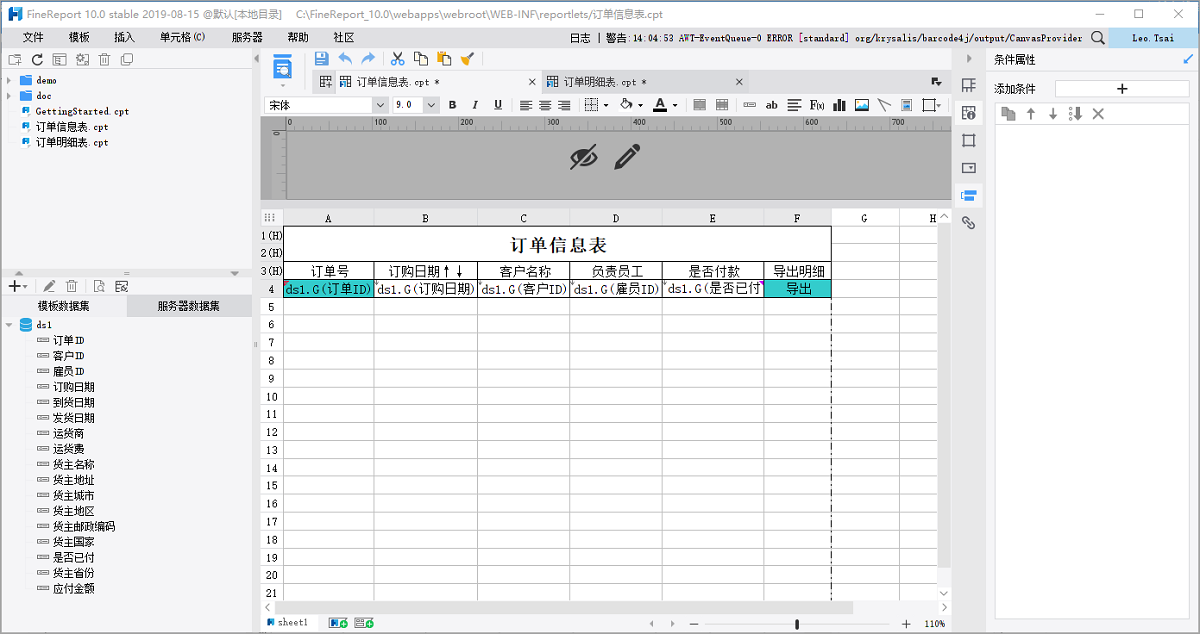
2)设置 条件属性,让报表在预览时一页只显示20行数据。
选中 A4 单元格,右边属性面板选择条件属性:
点击 按钮添加一个条件属性,点击条件属性编辑按钮,弹出条件属性设置对话框。
按钮添加一个条件属性,点击条件属性编辑按钮,弹出条件属性设置对话框。
点击 按钮,选择分页属性,下拉框选择分页属性的属性值为行后分页,给分页属性添加一个条件,条件类型选择公式,点击定义按钮,添加公式&A4%20=0,点击增加按钮。
按钮,选择分页属性,下拉框选择分页属性的属性值为行后分页,给分页属性添加一个条件,条件类型选择公式,点击定义按钮,添加公式&A4%20=0,点击增加按钮。
这样报表在预览时一页只会显示20行数据。
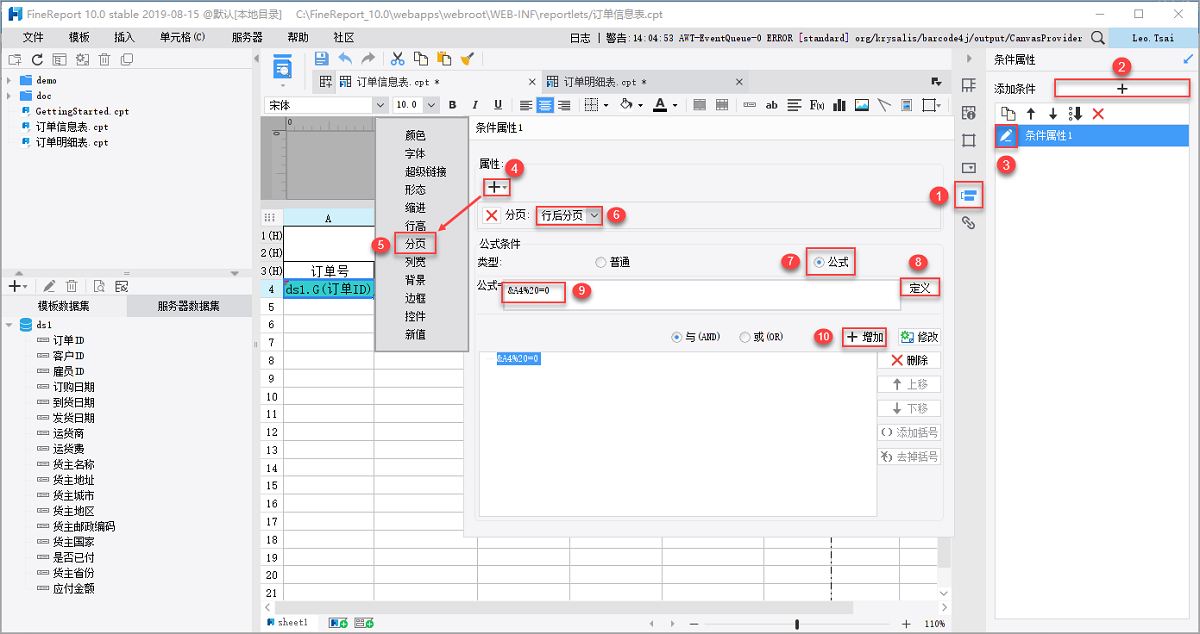
3)数据列「是否已付」在数据库表中的实际值为「true」和「false」,现在想让报表预览时「true」可以显示为「已付」,「false」显示为「未付」。
双击 E4 单元格,打开数据列对话框,选择高级,点击自定义显示的编辑,写入自定义显示值的公式IF($$$,"已付","未付")。
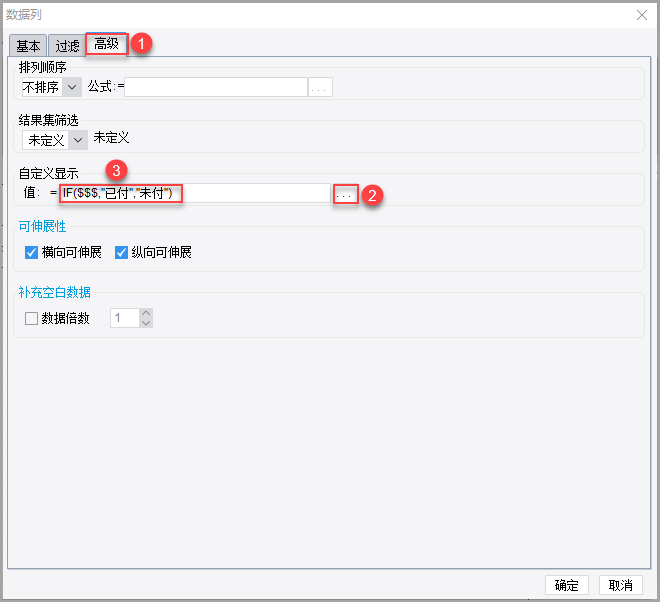
至此,两张报表的设计工作已经完成,下面设置超级链接。
2.4 日期排序
1)打开订单信息表,修改订单信息表数据集 ds1 的 SQL 查询语句为SELECT * FROM 订单 ORDER BY ${a} ${b},给数据集参数a设置默认值「订购日期」,给数据集参数b设置默认值「ASC」(升序排序)。
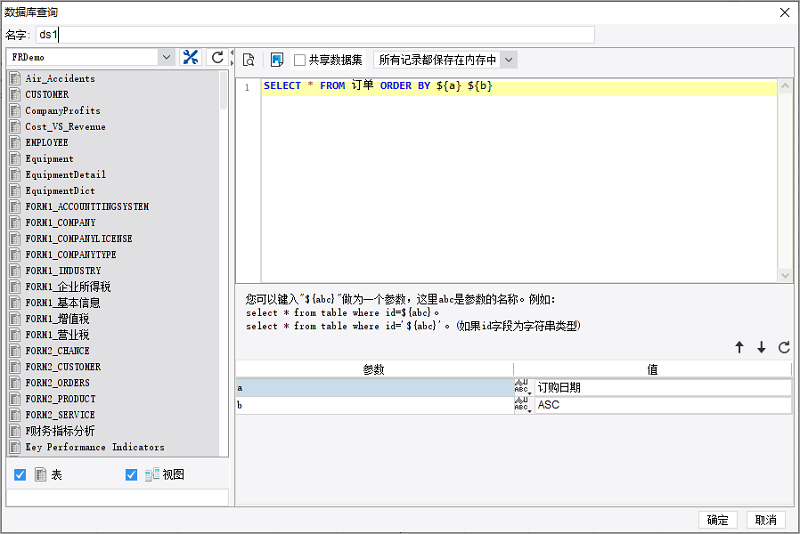
2)选中 B3 单元格,右边属性面板选择超级链接>添加链接>动态参数。新建一个动态参数类型的超级链接,并将它重命名为「升序排序」,点击编辑按钮,进入动态参数设置界面,点击 ,添加两个参数a和b,设置它们的值分别为「订购日期」和「ASC」。
,添加两个参数a和b,设置它们的值分别为「订购日期」和「ASC」。
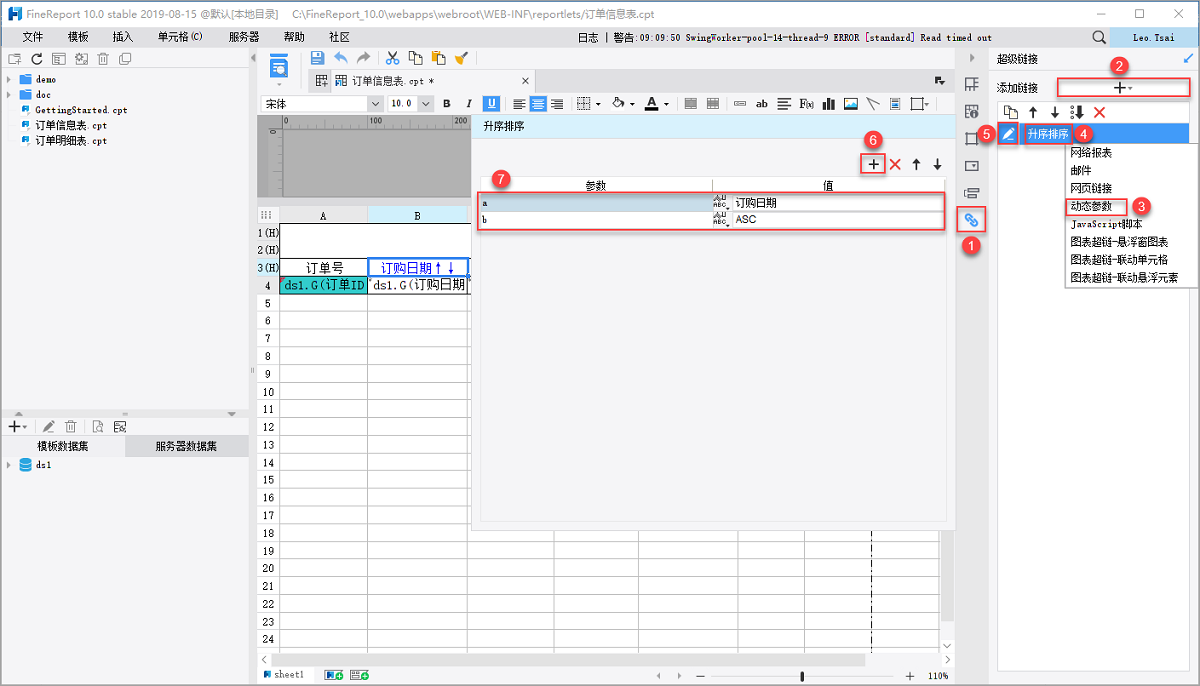
3)选中 B3 单元格,右边属性面板选择超级链接>添加链接>动态参数。新建一个动态参数类型的超级链接,并将它重命名为「降序排序」,点击编辑按钮,进入动态参数设置界面,点击 ,添加两个参数a和b,设置它们的值分别为「订购日期」和「DESC」。
,添加两个参数a和b,设置它们的值分别为「订购日期」和「DESC」。
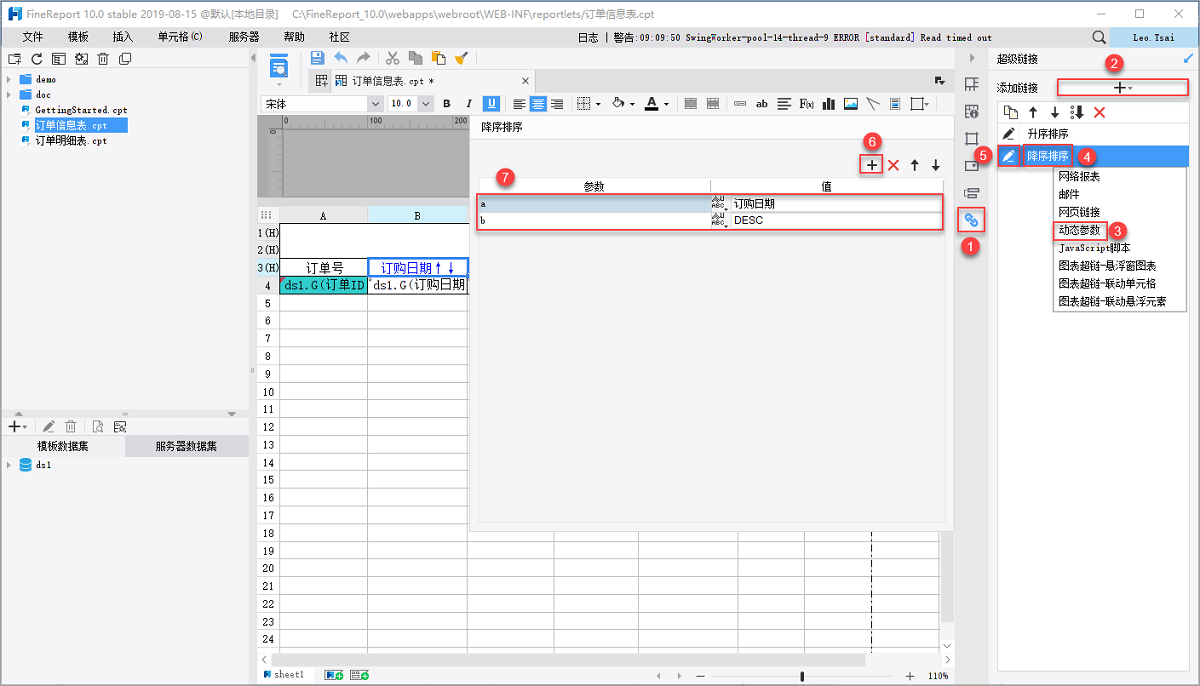
2.5 链接报表
1)打开订单明细表,修改订单明细表数据集 ds1 的 SQL 查询语句为SELECT * FROM 订单明细 WHERE 订单ID=${订单号},设置参数订单号的默认值为「10248」。
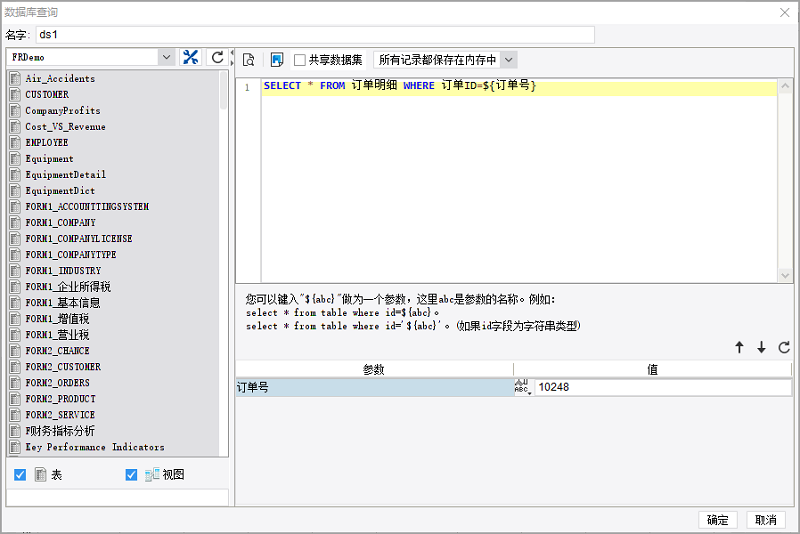
2)打开订单信息表,选中 A4 单元格,右边属性面板选择超级链接>添加链接>网络报表。新建一个网络报表类型的超级链接,将它重命名为「订单明细」,点击编辑按钮,进入网络报表设置界面,点击选择,选择链接的对象为「订单明细表.cpt」,下拉框选择链接打开方式为新窗口,点击 ,添加参数订单号,值为「$$$」。
,添加参数订单号,值为「$$$」。
注:「$$$」的含义是当前单元格的值,也就是通过订单号这个参数,将两张报表联系起来。
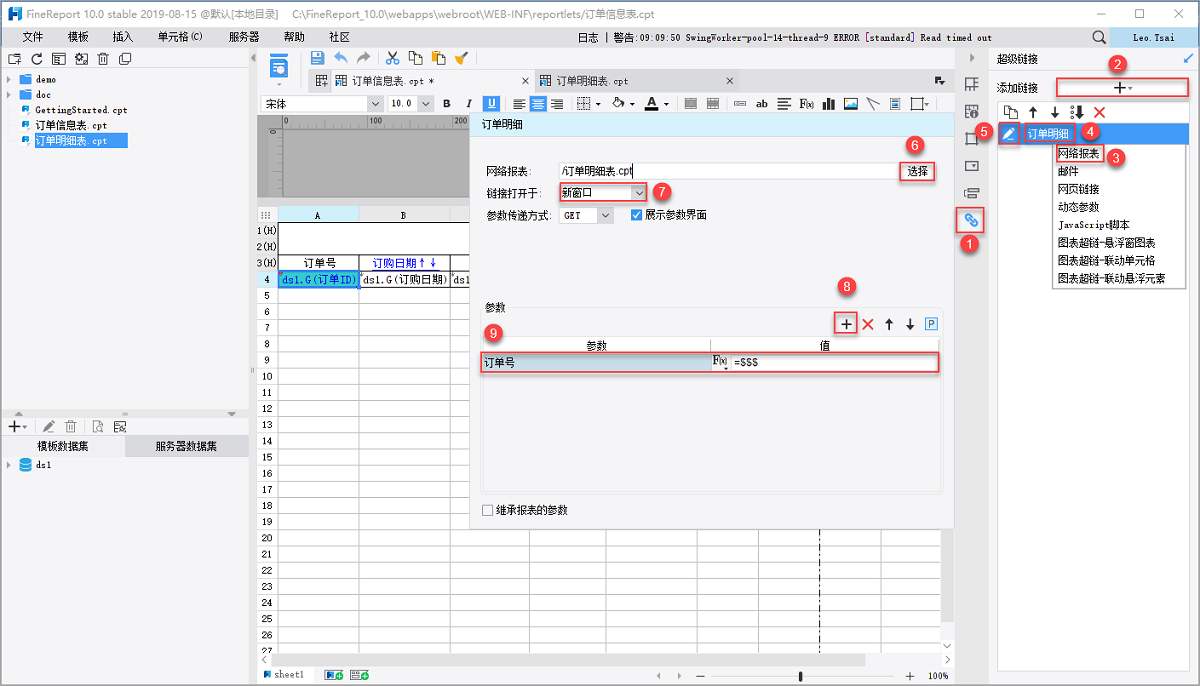
2.6 报表导出Excel
打开订单信息表,选中 F4 单元格,右边属性面板选择超级链接>添加链接>JavaScript脚本。新建一个 JavaScript 脚本类型的超级链接,将它重命名为「导出订单明细」,点击编辑按钮,进入JavaScript 脚本设置界面。点击 ,新建一个脚本参数ID,值为「A4」,在下方脚本代码编辑框中,输入JavaScript 脚本代码:
,新建一个脚本参数ID,值为「A4」,在下方脚本代码编辑框中,输入JavaScript 脚本代码:
window.open(FR.cjkEncode("${servletURL}?reportlet=/订单明细表.cpt&订单号=" + ID + "&format=excel"));注:确保「订单明细表.cpt」是保存在%FR_HOME%\webroot\WEB-INF\reportlets路径下的,如果您报表的保存路径不同,需要对JavaScript 脚本中的报表路径做修改。
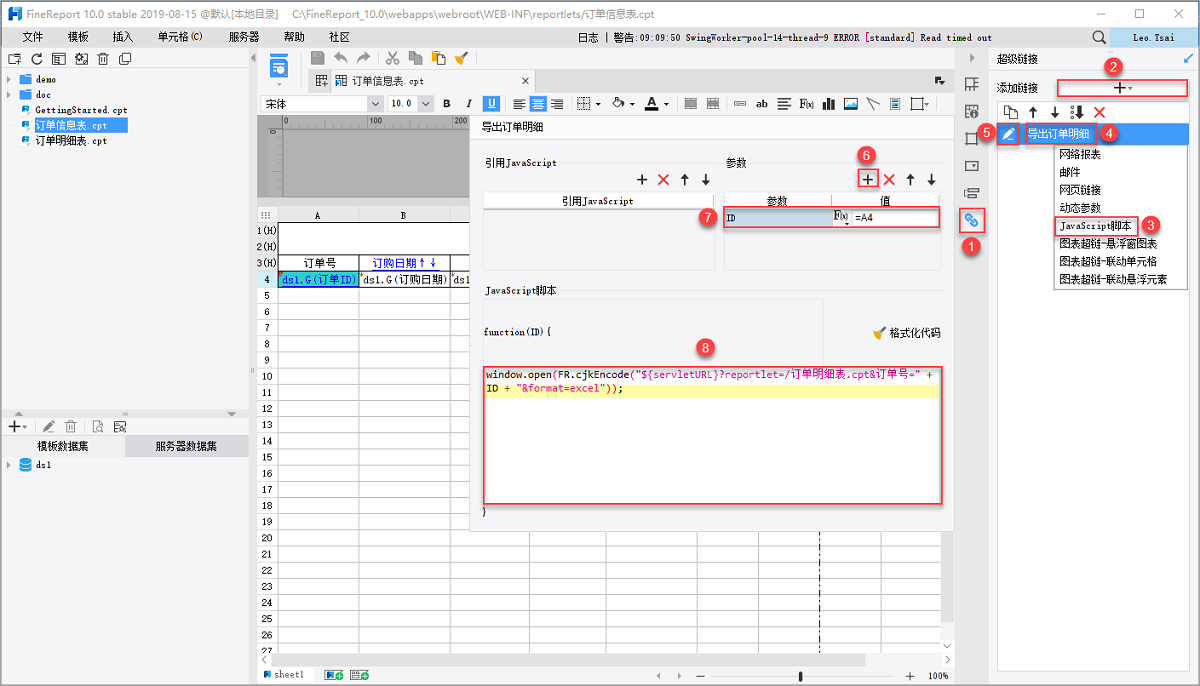
2.7 效果预览
2.7.1 PC端
保存报表,分页预览查看报表。
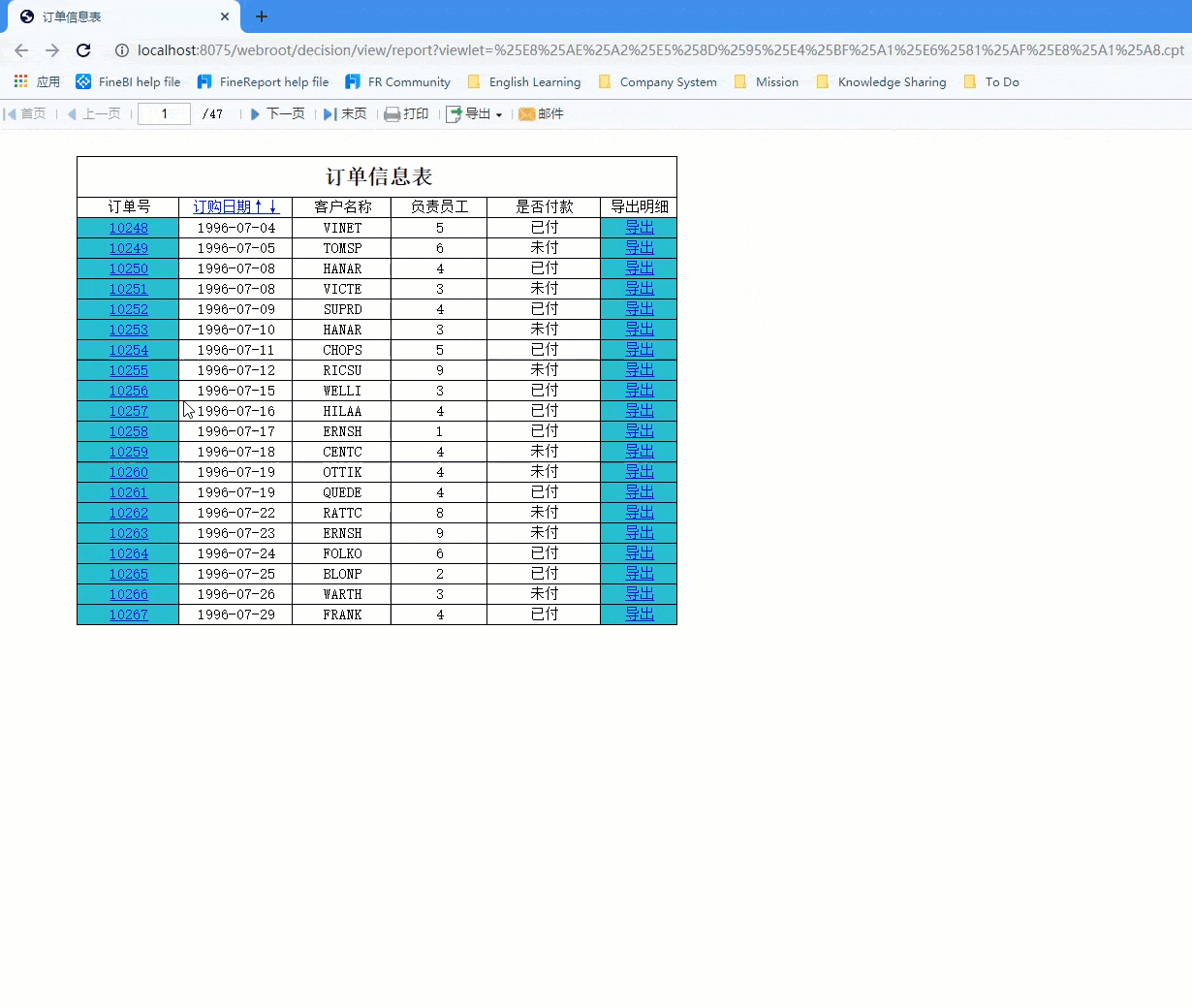
2.7.2 移动端
移动端查看报表的方式参见 报表移动端预览。
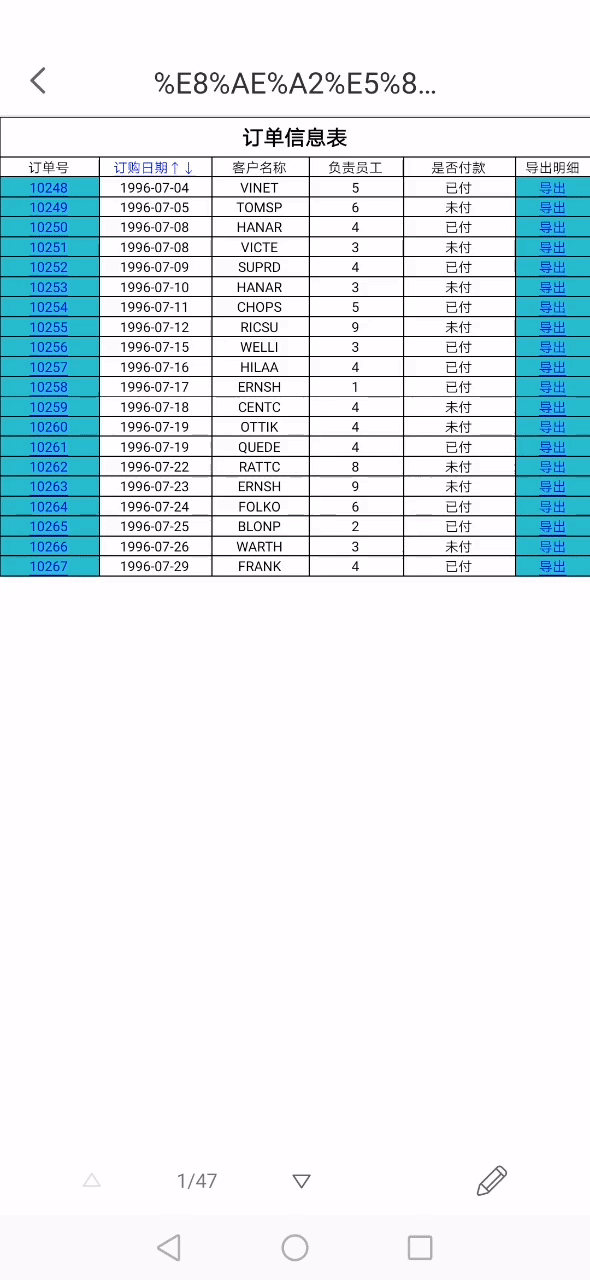
注:移动端不支持以下超级链接类型:
1)图表超链-悬浮窗图表
2)图表超链-联动悬浮元素
3)超级链接-文件下载
4. 模板下载编辑
已完成模板可参见:
%FR_HOME%\webroot\WEB-INF\reportlets\demo\NewbieGuide\订单信息表.cpt
%FR_HOME%\webroot\WEB-INF\reportlets\demo\NewbieGuide\订单明细表.cpt
点击下载模板:
5. 注意事项编辑
5.1 超链到帮助文档无效
1)问题描述
网页链接的 URL 设置为帮助文档的地址:https://help.fanruan.com/finereport/。
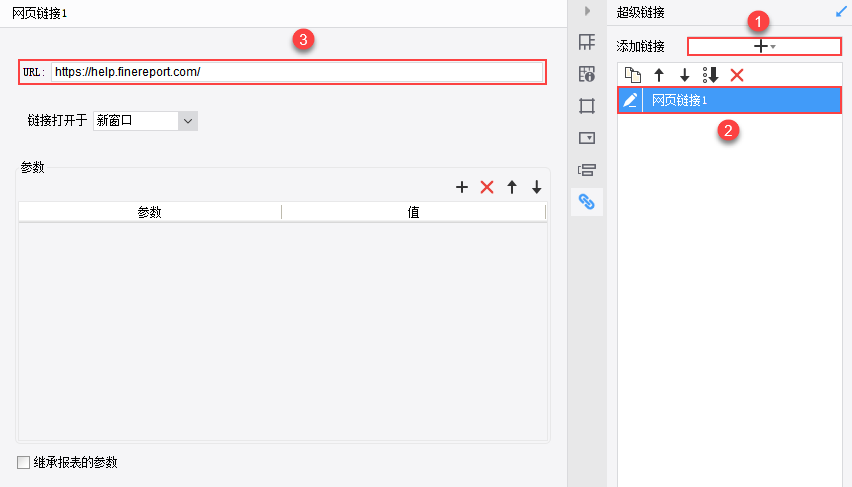
报表预览时点击超链,帮助文档网页内容无法正常显示,如下图所示:
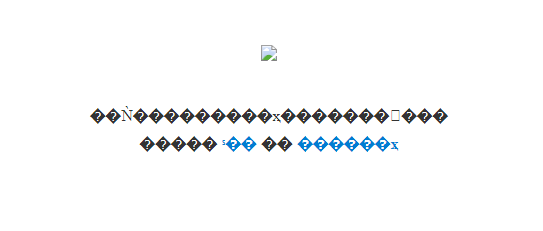
2)原因分析
报表解析网页链接的时候会自动加上时间戳,帮助文档的链接增加时间戳之后跳转有问题,目前未发现除了帮助文档之外有问题的链接。
3)解决方案
设置帮助文档超链时,不要用网页链接的方式,改用JavaScript脚本的方式,代码如下:
window.open("https://help.fanruan.com/finereport/")